在日常文档编辑中,有时需要为文字添加拼音,比如制作儿童读物、学习资料等。在word中,有多种方法可以快速实现这一操作。
首先,打开word文档,找到要添加拼音的文字内容,用鼠标左键拖动选中这些文字。
选中文字后,点击word界面中的“开始”选项卡。在“字体”组中,可以看到一个“拼音指南”按钮,点击它。
此时会弹出“拼音指南”对话框。在对话框中,可以对拼音的一些参数进行设置。比如,可以调整拼音的字体、字号、对齐方式等。一般来说,默认的设置就能够满足大多数需求。确认设置无误后,点击“确定”按钮,word就会自动为选中的文字添加拼音。
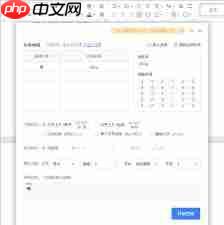
添加拼音后,可能会发现拼音的位置不太合适。这时,可以通过选中添加了拼音的文字,然后将鼠标指针移到文字与拼音之间的分隔线上,当指针变为双向箭头时,按住鼠标左键拖动,就可以调整拼音与文字之间的距离,使排版更加美观。

如果文档中有多处需要添加拼音的文字,逐个操作会比较繁琐。可以先将所有需要添加拼音的文字选中,然后按照上述方法一次性添加拼音。这样可以大大提高工作效率。

通过以上方法,在word中就能快速、便捷地为文字添加拼音,使文档更加丰富和实用。无论是教育工作者制作教学材料,还是个人整理学习资料,都能轻松应对文字添加拼音的需求,让文档更具专业性和可读性。
以上就是Word中如何快速为文字添加拼音的详细内容,更多请关注php中文网其它相关文章!

解决渣网、解决锁区、快速下载数据、时刻追新游,现在下载,即刻拥有流畅网络。

Copyright 2014-2025 https://www.php.cn/ All Rights Reserved | php.cn | 湘ICP备2023035733号